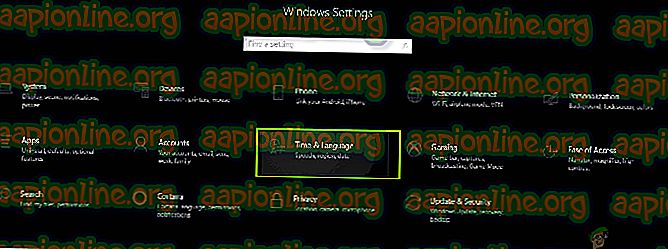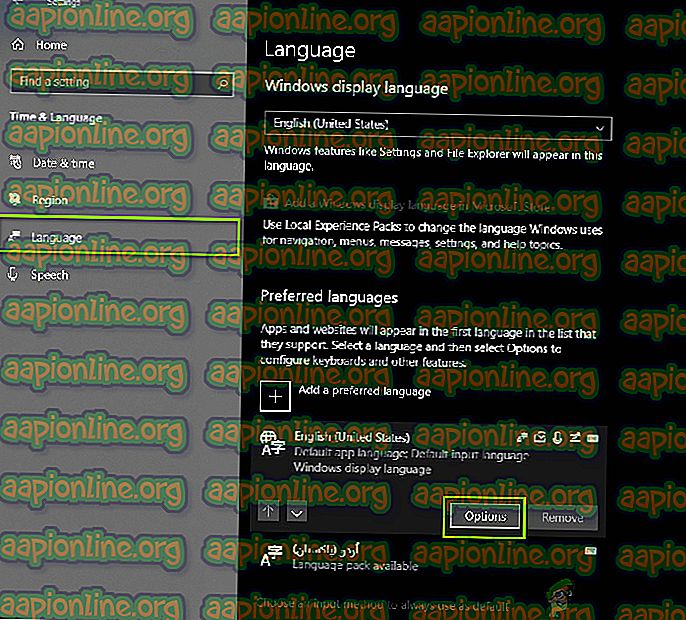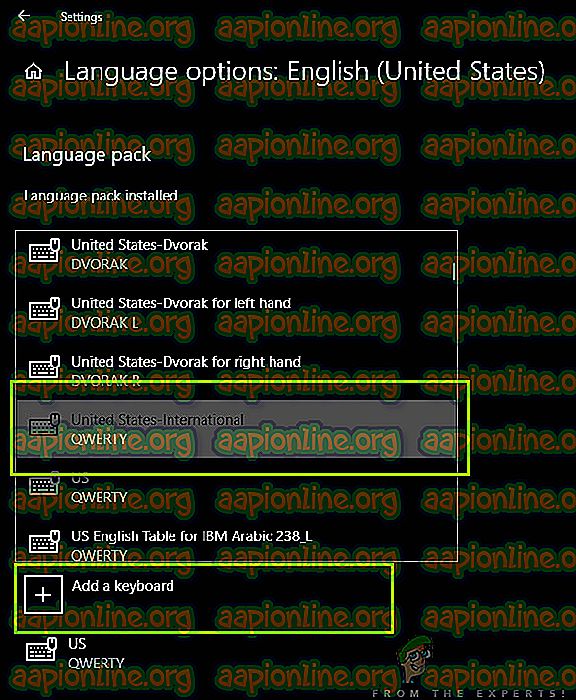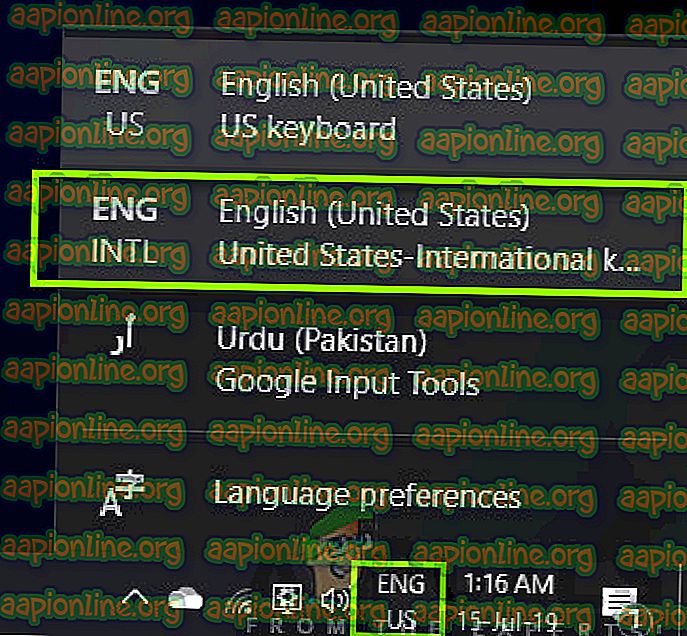كيفية الحصول على لوحة المفاتيح الدولية في ويندوز 10
كلما قمت بتثبيت Windows 10 على جهاز الكمبيوتر الخاص بك ، فمن الأرجح أن تحصل على لوحة مفاتيح Qwerty "الإنجليزية - الولايات المتحدة" مثبتة مسبقًا. قد يكون هناك اختلاف طفيف في إصدار المملكة المتحدة حسب موقعك. على الرغم من أن غالبية المستخدمين يستخدمون لوحة المفاتيح المثبتة مسبقًا لعملهم ، فقد صادفنا عدة حالات حيث أراد المستخدمون التبديل إلى لوحة مفاتيح دولية على أجهزة الكمبيوتر الخاصة بهم.

يبدو أن التبديل إلى لوحة مفاتيح Qwerty الدولية على جهاز كمبيوتر سهل ، لكن الإعدادات موجودة إلى حد ما داخل نظام التشغيل بحيث لا يتم تحديد موقعها بسهولة بواسطة مستخدم عادي. في هذه المقالة ، سنعالج أولاً الاختلافات الرئيسية بين لوحة المفاتيح الدولية ولوحة مفاتيح الولايات المتحدة العادية ثم نعرض لك كيفية تغيير لوحة المفاتيح.
ما هو الفرق بين International و Normal Keyboard في نظام التشغيل Windows 10؟
يبدو أن هناك فرقًا بسيطًا جدًا بين نسختين من لوحات المفاتيح. مفاتيح QWERTY هي نفسها في كل من لوحات المفاتيح (من الواضح) ولكن يبدو أن الفرق الرئيسي هو حجم مفتاح Enter / Return . علاوة على ذلك ، فإن المفتاح " ~ " و " \ " مختلف تمامًا في كل من لوحات المفاتيح. أيضًا ، لا تحتوي لوحة المفاتيح الأمريكية (غير الدولية) على " € " الموجودة على لوحة المفاتيح على الرغم من أنه يمكن إدخالها بسهولة باستخدام مجموعة من المفاتيح المحددة.
يمكن أن يكون هناك عدة أسباب وراء رغبة المستخدمين في تبديل تخطيط لوحة المفاتيح على أجهزة الكمبيوتر الخاصة بهم. إما أن يكون لديهم الأجهزة المحددة أو قد يتم استخدامها أيضًا في التخطيط. أدناه ، يتم سرد طريقة إضافة لوحة المفاتيح الدولية على جهاز الكمبيوتر الخاص بك. يمكنك دائمًا التبديل بين لوحات المفاتيح كما هو موضح في الحل أدناه.
كيفية تثبيت لوحة المفاتيح الدولية في ويندوز 10
يتمثل أحد عناصر التصميم شديدة الانتقاد في نظام Windows 10 في أن إعدادات لوحة المفاتيح غير مرئية في الإعدادات على الخطوط الأمامية. نظرًا لأن لوحات المفاتيح ضرورية جدًا للمستخدمين العاديين الذين قد يرغبون في تثبيت لوحات جديدة أو تغيير اللوحات الموجودة ، يبدو أن هذه مشكلة كبيرة. توجد الإعدادات من خلال إعدادات الوقت والتاريخ. تأكد من أنك تبدأ بالخطوة الأولى وتذهب إلى أسفل.
- اضغط على Windows + S واكتب "الإعدادات" في مربع الحوار ثم اضغط على Enter.
- بمجرد الدخول في الإعدادات ، انقر فوق خيار Time & Language .
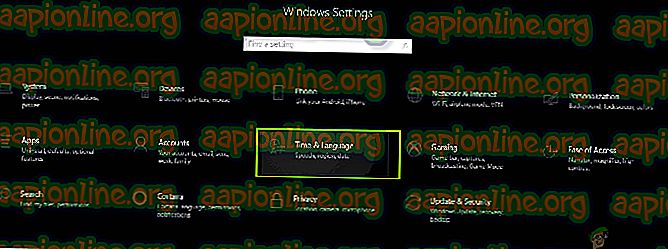
- الآن ، سوف تأتي نافذة جديدة إلى الأمام. انقر فوق اللغة باستخدام جزء التنقل الأيمن ثم حدد اللغة الإنجليزية (إما الولايات المتحدة أو البريطانية).
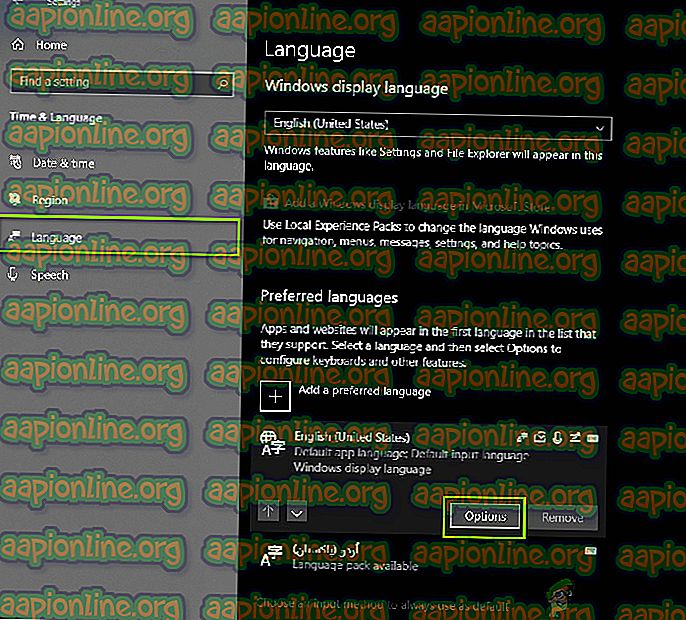
- عند تحديد اللغة ، سوف تضيء بعض الخيارات الإضافية. انقر فوق خيارات .
- الآن ، انقر فوق خيار إضافة لوحة مفاتيح . سيتم فتح نافذة تمرير جديدة أعلىها مباشرة. البحث عن دخول الولايات المتحدة الدولية . انقر فوقها.
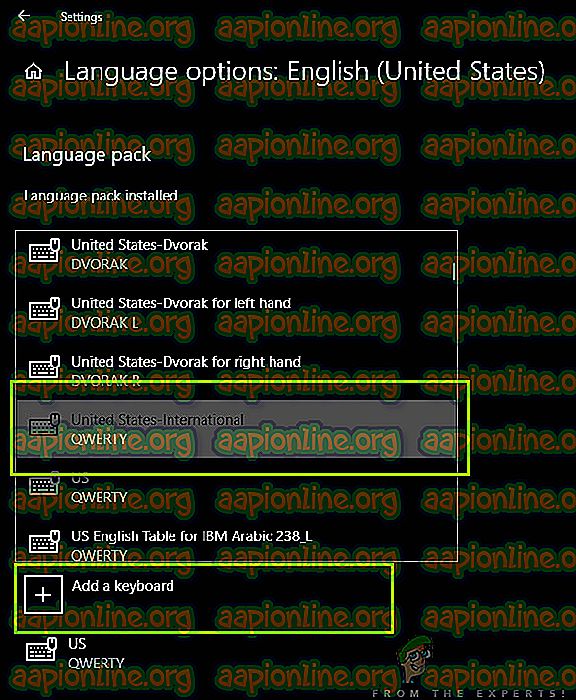
- سيتم تنزيل لوحة المفاتيح تلقائيًا على جهاز الكمبيوتر الخاص بك وتثبيتها وفقًا لنظامك.
إذا كنت تريد تغيير لوحة المفاتيح في أي وقت ، يمكنك القيام بذلك بسهولة باستخدام شريط المهام. يحتوي شريط المهام على القدرة على تغيير أي لوحة مفاتيح في أي وقت لتحسين إمكانية الوصول. يتضمن هذا أيضًا لوحة مفاتيح باللغات الأخرى التي أضفتها ضد نظامك. فيما يلي طريقة كيفية تغيير لوحة المفاتيح النشطة حاليًا.
- انظر إلى الركن الأيمن السفلي من شاشتك حيث توجد معلومات اللغة. انقر فوقها.
- عند النقر فوق الرمز ، سيتم عرض قائمة لوحات المفاتيح المختلفة التي تم استخدامها على جهاز الكمبيوتر الخاص بك والمتاحة.
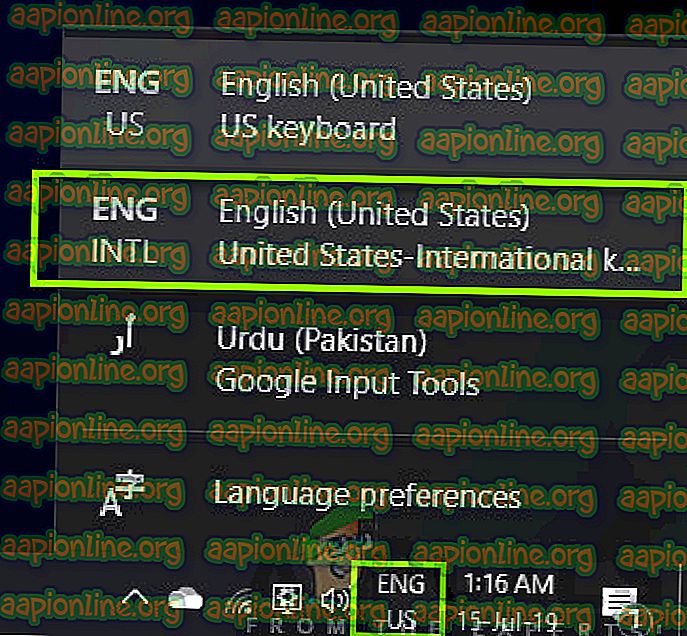
- حدد إدخال اللغة الإنجليزية (الولايات المتحدة) الولايات المتحدة - لوحة المفاتيح الدولية وانقر فوقه مرة واحدة. ستكون لوحة المفاتيح نشطة الآن على جهاز الكمبيوتر الخاص بك.
يمكنك دائمًا تغيير لوحة المفاتيح مرة أخرى إلى لوحة مفاتيح أخرى عن طريق تكرار نفس الخطوات.
ملاحظة: تعمل هذه الطريقة أيضًا مع تخطيطات لوحة المفاتيح الأخرى بما في ذلك اللغات الأجنبية الأخرى.